烧录器使用方法 Burner
单片机烧录软件使用说明
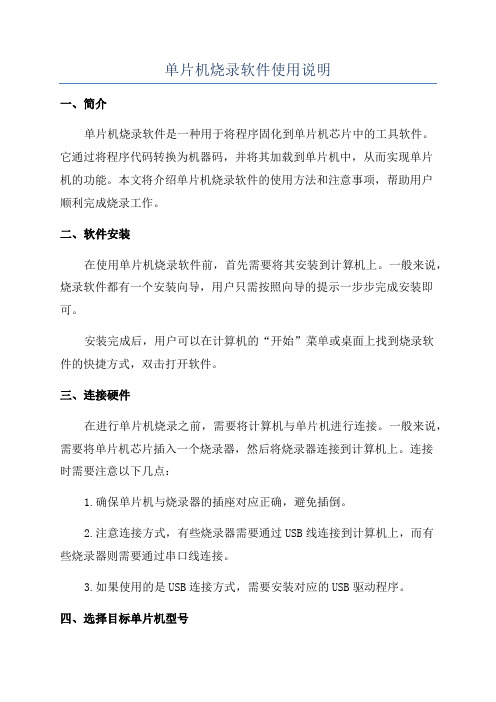
单片机烧录软件使用说明一、简介单片机烧录软件是一种用于将程序固化到单片机芯片中的工具软件。
它通过将程序代码转换为机器码,并将其加载到单片机中,从而实现单片机的功能。
本文将介绍单片机烧录软件的使用方法和注意事项,帮助用户顺利完成烧录工作。
二、软件安装在使用单片机烧录软件前,首先需要将其安装到计算机上。
一般来说,烧录软件都有一个安装向导,用户只需按照向导的提示一步步完成安装即可。
安装完成后,用户可以在计算机的“开始”菜单或桌面上找到烧录软件的快捷方式,双击打开软件。
三、连接硬件在进行单片机烧录之前,需要将计算机与单片机进行连接。
一般来说,需要将单片机芯片插入一个烧录器,然后将烧录器连接到计算机上。
连接时需要注意以下几点:1.确保单片机与烧录器的插座对应正确,避免插倒。
2.注意连接方式,有些烧录器需要通过USB线连接到计算机上,而有些烧录器则需要通过串口线连接。
3.如果使用的是USB连接方式,需要安装对应的USB驱动程序。
四、选择目标单片机型号五、导入程序代码在选择目标单片机型号后,用户可以导入需要烧录的程序代码。
一般来说,程序代码的格式可以是汇编语言格式、C语言格式或其他支持的格式。
用户只需将代码文件或工程文件导入到烧录软件中即可。
导入程序代码后,用户可以查看代码文件的内容,确认是否正确无误。
六、配置烧录参数在进行单片机烧录前,用户需要对烧录参数进行配置。
烧录参数主要包括烧录速度、芯片供电方式、编程模式等。
不同的单片机烧录软件可能会有不同的参数配置方式,用户需要根据烧录软件的操作界面进行设置。
在配置烧录参数时,用户需要根据单片机型号和所需功能进行选择。
有些参数具有默认值,用户可以根据需要进行修改。
七、开始烧录在确认烧录参数正确无误后,用户可以点击“开始烧录”按钮,启动烧录过程。
在烧录过程中,用户需要保持单片机与烧录器的连接稳定,避免拔插或移动。
如果中途发生了意外断开连接的情况,用户需要重新连接并重新开始烧录。
烧录机操作流程

继续重复以上步骤,持续进行
烧录机操作流程
单击输入您的封面副标题
操 作 流 程
插入OK料管 插入NG料管 货架取料(带有芯片料管) 目检装有芯片的物料管 拔开物料管的一头插入备料口中 将摇臂合上 按运行按钮开始运行 OK料管装满之后取下换上新的OK料管 备料口物料管全部空时,将其取下
继续重复以上操作流程
第一步:插入OK料管
第二步:插入NG料管
第三步:从物料架取装有芯片的物料管
第四步:对装有芯片的物料管进行目检,检查物料管里面的芯 片是否装满。
第五步:拔开物料管的一头并将其插入备料口中(如下图所示)
第六步:将摇臂合上
第七步:按下运行按钮开始运行
第八步:OK料管装满之后将其取下,换上新的OK料管
ቤተ መጻሕፍቲ ባይዱ
第九步:当备料口物料管全部空时,将其取下
全志h2烧录方法
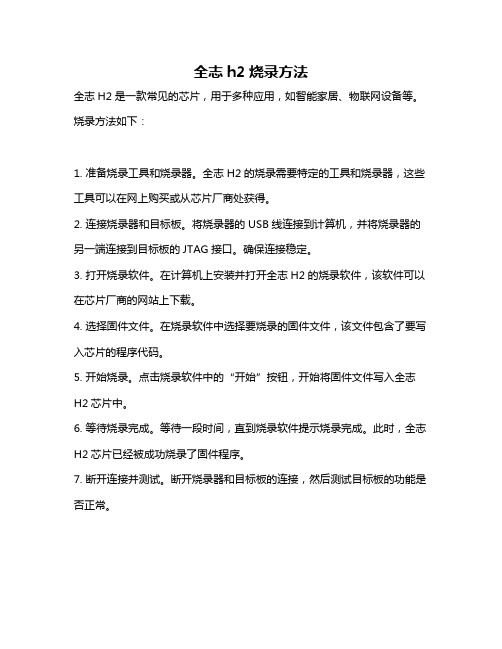
全志h2烧录方法
全志H2是一款常见的芯片,用于多种应用,如智能家居、物联网设备等。
烧录方法如下:
1. 准备烧录工具和烧录器。
全志H2的烧录需要特定的工具和烧录器,这些工具可以在网上购买或从芯片厂商处获得。
2. 连接烧录器和目标板。
将烧录器的USB线连接到计算机,并将烧录器的另一端连接到目标板的JTAG接口。
确保连接稳定。
3. 打开烧录软件。
在计算机上安装并打开全志H2的烧录软件,该软件可以在芯片厂商的网站上下载。
4. 选择固件文件。
在烧录软件中选择要烧录的固件文件,该文件包含了要写入芯片的程序代码。
5. 开始烧录。
点击烧录软件中的“开始”按钮,开始将固件文件写入全志H2芯片中。
6. 等待烧录完成。
等待一段时间,直到烧录软件提示烧录完成。
此时,全志H2芯片已经被成功烧录了固件程序。
7. 断开连接并测试。
断开烧录器和目标板的连接,然后测试目标板的功能是否正常。
需要注意的是,在进行烧录之前,应该仔细阅读芯片厂商提供的文档和指南,以确保正确使用烧录工具和固件文件。
同时,在烧录过程中要小心操作,避免对目标板造成损坏。
IUW烧录工具的使用说明-2003

IUW 烧录工具的使用说明一、通过OTG烧录uboot1.打开iuw烧录工具,选择"Link USB"2.选择" Expert burn"3.勾选u0,选择u-boot-nand.bin文件4.通过USB线将板子的Host-1口与PC连接(10寸标准板上是靠近耳机的口为HOST-1/8寸标准BOX上是开机机器的口为Host-1)5.让机器进入OTG状态的方法如下:机器关键或reset后,10寸按机器上的POWER+MENU键/8寸按机器上的POWER+VOICE+键/7寸按机器上的POWER键6.当工具上的小盒子图标变绿后,按工具上的"Burn"按钮7.直到烧录完成后拔出USB线,按RESET键后重启系统即可二、通过OTG烧录系统8.打开iuw烧录工具,选择"Link USB"9.选择"Easy burn"10.选择ius镜像文件11.通过OTG将板子与PC连接(OTG线接HOST-1)12.10寸按机器上的POWER+MENU键/8寸按机器上的POWER+VOICE+键/7寸按机器上的POWER键13.当工具上的小盒子图标变绿后按工具上的"Burn"按钮14.直到烧录完成后拔出OTG线,按RESET键后重启系统即可三、通过SD卡烧录系统1.打开iuw烧录工具,选择"Boot Disk"2.选择ius镜像文件3.通过读卡器将SD卡插到PC机器上4.选择SD卡驱动,如“Removeable media1”5.按工具上的"Burn"按钮6.烧录完成后,将SD卡插入TF-1卡槽7.按power键即可开始烧录8.烧录完成后,拔出SD卡,按RESET后,重启系统即可四、Expert burn对应文件说明:∙UBOOT: u-boot.img∙U0: u-boot-nand.bin∙NK: zNK.img (只对wince有用,现阶段不选)∙KERNEL: uImage (或uimg.xxxx)∙SYSTEM: system.img∙USER: userdata.img∙NDISK: ndisk.img (现阶段不选)∙RAMDISK: ramdisk.img∙RECVRD: recovery_rd.img (没有的话可以不选) ∙SYSBACK: zSYS.img (没有的话可以不选)。
双龙烧录器烧录步骤图解

双龙烧录器烧录步骤
1.下载并安装双龙烧录器。
(通过开发厂商官网、烧录器购买时的光盘等多种方
式获取)
2.安装完成后,电脑桌面图标。
(默认安装时,电脑开始菜单中也可以找到)
3.双击打开烧录器。
图中框出了必选的一些参数。
(通常通过USB连接到烧录器
上,烧录器与芯片所在PCB板接口需自行做线连接)
4.选择芯片型号。
(SL烧录器多用于烧录ATMEL8、16等芯片)
5.加载烧录软体。
点击FLASH存贮器后面的“FLASH”按钮,选中对应的文件,
打开文件,弹出确认框,按确认即可。
6.很重要的一步,勾选“编程选项”。
(加密模式自定,为了防止软体被破解)
7.进行熔丝配置。
(芯片不同,熔丝配置也会有所不同,由写芯片软体开发工程
师决定)
8.烧录界面。
9.获取软件信息(开发厂商、版本号、联系方式等)
点击烧录软件界面右上方的“?”,进入相应菜单。
(开发工程师在写芯片软体过程中,遇到问题,可通过该联系方式与SL开发商联系)
10.烧录软件说明书。
也可以在烧录软件右上方“?”菜单内获取。
(说明书中对
烧录器,有很详细的解释)。
单片机烧写器是什么 烧写器怎么用

单片机烧写器是什么烧写器怎么用 编程器就是工具,在进行单片机开发时,你可以编程写了许多代码,只要执行此代码,单片机便依你的指示工作了,但如何将这些代码(或数据)写进单片机内,这就用到编程器了。
简单来说:编程器就是代码烧写工具。
它既可将代码写进单片机内,也可将代码从单片机内读出(加密情况除外)。
烧写器也叫烧录器、编程器。
在台湾,烧写器也叫烧录器;在大陆,客户之所以叫它为编程器,是因为现在英文名为PROGRAMMER,这个英文名与一般编写软件程式的设计师同名,所以就叫编程器。
烧写器实际上是一个把可编程的集成电路写上数据的工具。
烧录器主要用于单片机(含嵌入式)/存储器(含BIOS)之类的芯片的编程(或称刷写)。
烧写器在功能上可分万用型烧写器、量产型烧写器、专用型烧写器。
专用型烧写器价格最低,适用芯片种类较少,适合以某一种或者某一类专用芯片编程的需要,例如仅仅需要对PIC系列编程。
全功能通用型一般能够涵盖几乎(不是全部)所有当前需要编程的芯片,由于设计麻烦,成本较高,限制了销量,最终售价极高,适合需要对很多种芯片进行编程的情况。
烧写器的英文名为PROGRAMMER,有人叫WRITER,更早期有人叫BURNER,这种机器是用来烧写〔PROGRAM〕一种称为可烧写的IC〔PROGRAMABLE IC〕,可烧写这些IC内部的CELL〔细胞〕资料,造成不同的功能,以前的IC大部份都是固定功能的IC〔DEDICATED ID〕,所以设计者若设计一片电路板必须用上多种不同的固定功能的IC,对大量生产者需准备很多类型的IC,自从可烧录的IC出现后,设计者只要准备一种IC便可把它烧录成不同功能的IC,备料者只采购一种IC即可,备料方便,但须准备烧写器去烧录它。
烧写方式有以下三种: 1.把单片机当做一个ROM芯片,早期的单片机都是如此。
将单片机放在通用编程上编程时,就像给28C256这样的ROM中写程序的过程一样。
烧录软件使用说明

烧录软件使用说明烧录软件的使用说明一、简介烧录软件是一种批量烧录固件到芯片中的工具。
它通常用于生产线上的批量生产过程中,可以大大提高生产效率和减少人工操作错误。
本文将介绍如何正确使用烧录软件。
二、安装和设置2.连接设备。
将烧录设备通过USB线缆与电脑连接。
确保设备正确安装驱动程序,否则烧录软件将无法识别设备。
3.打开烧录软件。
完成安装后,双击桌面上的烧录软件图标,打开烧录软件。
4.设置烧录参数。
在烧录软件的设置界面中,选择合适的烧录参数。
烧录参数包括芯片型号、烧录固件文件路径、烧录速度等。
确保这些参数正确无误。
三、烧录固件1.准备烧录固件文件。
在开始烧录之前,需要准备好要烧录的固件文件。
确保固件文件与芯片型号相符。
2.加载烧录固件文件。
在烧录软件的主界面中,点击“加载文件”按钮,选择合适的固件文件。
确保文件路径正确无误。
3.擦除芯片数据。
在烧录软件的主界面中,点击“擦除芯片”按钮,擦除原有的芯片数据。
擦除芯片的时间会因芯片容量的不同而有所变化,请耐心等待擦除完成。
4.开始烧录。
在烧录软件的主界面中,点击“开始烧录”按钮,开始烧录固件到芯片中。
烧录的过程中,请勿断开电源或移动设备。
等待烧录完成后,软件会提示烧录成功。
四、其他功能介绍1.查看烧录日志。
在烧录软件的主界面中,可以查看烧录日志,了解每一步操作的详细信息。
在烧录失败或出现问题时,可以通过查看烧录日志解决问题。
2.保存烧录参数。
在烧录软件的设置界面中,可以保存烧录参数,方便下次使用时直接加载。
点击“保存参数”按钮,将当前参数保存到配置文件中。
3.批量烧录功能。
烧录软件通常支持批量烧录功能。
在烧录软件的主界面中,可以选择要烧录的芯片数量,然后点击“开始烧录”按钮,软件会自动进行批量烧录。
五、常见问题解决1.设备无法被识别。
确保设备已正确连接到电脑,并安装了正确的驱动程序。
可以尝试更换USB线缆或在其他电脑上进行测试。
2.烧录失败。
如果烧录失败,请先查看烧录日志以了解失败的原因。
程序烧录器的使用方法

程序烧录器的使用方法1.准备工作在开始使用程序烧录器之前,首先需要明确以下几点:-确定所要烧录的目标芯片型号和烧录方式(如ISP、ICSP、JTAG等)-连接好烧录器与计算机之间的通信线路(如USB、串口等)2.连接烧录器将烧录器与计算机连接后,再将烧录器与目标芯片进行连接。
通常情况下,烧录器会提供一根带有插针的连接线,将连接线的插针分别插入烧录器和目标芯片的相应引脚上。
3.打开烧录软件在计算机上打开烧录软件,并选择与目标芯片相对应的型号和烧录方式。
如果软件能够自动检测到已连接的烧录器和目标芯片,则可以直接从菜单中选择对应选项。
4.导入程序或数据将要烧录的程序文件或数据文件导入烧录软件中。
烧录软件一般支持多种文件格式,通常使用BIN、HEX、S19等格式的文件。
可以通过点击"导入"、"打开"等按钮从计算机中选择需要导入的文件。
5.配置烧录器和目标芯片根据烧录软件的要求,对烧录器和目标芯片进行相应配置。
这些配置可能包括设定芯片的时钟频率、选择烧录模式、擦除芯片等操作。
可以通过菜单、工具栏中的相应选项来进行配置。
6.擦除目标芯片如果目标芯片上已经存在了程序或数据,需要先将其擦除才能进行烧录操作。
烧录软件一般都会提供擦除芯片的功能,在配置完成后,点击"擦除"按钮即可。
7.开始烧录所有配置都完成后,可以点击"开始"、"烧录"等按钮开始烧录操作。
烧录过程中,烧录器将按照预设的烧录方式将程序或数据写入目标芯片中。
可以通过烧录软件提供的进度条、状态信息等来监控烧录进度和结果。
8.验证烧录结果烧录完成后,可以选择对烧录结果进行验证。
烧录软件一般会提供验证功能,通过读取目标芯片中的数据与导入的文件进行比对,来确定烧录是否成功。
也可以通过其他方式来验证烧录结果,如运行目标芯片上的程序、读取目标芯片的寄存器值等方式。
9.断开连接烧录完成后,需要将烧录器与目标芯片和计算机进行断开。
